本篇教程主要简单讲解如何使用新版增加的火焰滤镜给照片添加火焰效果,这个滤镜需要CC2014及以上版本才有,还没升级的同学赶紧升级。先来看看效果:

1.变换和变形
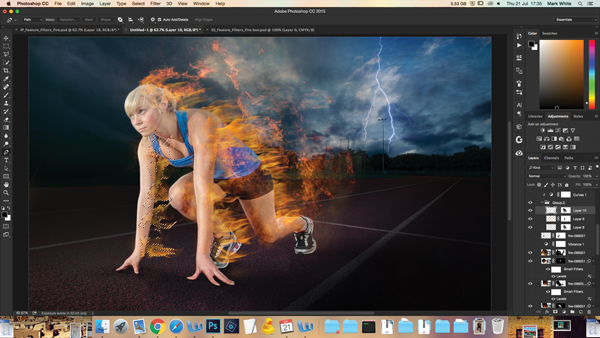
在新图层上,抓住钢笔工具(P)并绘制路径。去滤镜>渲染>火焰,并选择你想要的风格。点击OK。Cmd / Ctrl +点击你的图层预览和Cmd / Ctrl + T来转换你的火焰,然后把它翘曲到位。
2.使用模糊
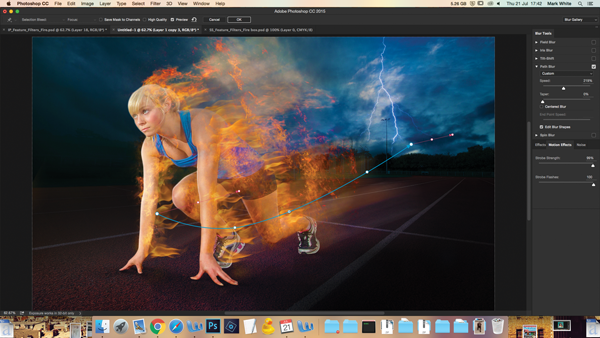
复制主题和火焰图层并合并。转到滤镜>模糊图库>路径模糊。取消选中居中模糊;选择速度:219%,锥度:0%,频闪强度:99%,闪光灯闪光:100。拖动红色箭头来扩展模糊,并给这个图像更多的议案。
3.进行调整

调整你的照片可以真正增加现实主义;使用渐变贴图来统一火焰和主体的颜色,并在使用Camera Raw将所有东西都锐化之前合并(Cmd / Ctrl + Alt / Opt + Shift + E),并增加清晰度。
4.扭曲一点

模糊也是非常重要的。路径模糊可以帮助重定向火焰,而高斯模糊对于为图像添加一点柔焦是有用的。创造一个火热的构图不能没有过滤器 - 不只是产生火焰。虽然Camera Raw可以处理更大的调整,但是一个很好的接触是稍微扭曲图片,以增加额外的感觉。转到滤镜>扭曲>纹波,然后选择50%。

有了火焰滤镜,以后制作火焰效果就更简单啦。















